Windows10版本2004任务栏的图标单击无反应的解决方法
如果我们使用的操作系统是升级了的win102004版本的话,可能有些小伙伴们在使用的过程中就会出现Windows10版本2004任务栏的图标单击无反应的情况。那么对于这种问题小编觉得可能是因为我们的系统内部出现了一些文件档案丢失损坏的问题。详细解决步骤就来看下小编是怎么做的吧~

【win10 2004常见问题】
Windows10版本2004任务栏的图标单击无反应方法一:
干净启动,停止非核心的程序运作、卸载非必要的软件:
1.卸载设备中的第三方安全软件和系统优化软件
2.同时按【Windows 徽标键+R】,输入【msconfig】,按回车(Enter)
3.点击【服务】>【隐藏所有 Microsoft 服务】>【全部禁用】
4.启动【任务管理器】,点击【启动】选项卡,将所有启动项都禁用
5.重启设备
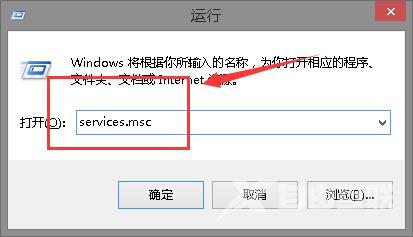
方法二:
使用《sfc /scannow》和《Dism》自动扫描和修补系统档案,然後再重启电脑:
1.右键点击任务栏上的Windows图标,选择【Microsoft Powershell(管理员)】
2.逐一输入以下指令:
Dism /Online /Cleanup-Image /CheckHealth
Dism /Online /Cleanup-Image /ScanHealth
Dism /Online /Cleanup-Image /RestoreHealth
sfc /scannow
3.重启电脑
4.如果出现”有一些文件无法修复“的回报,重复步骤1-3几次
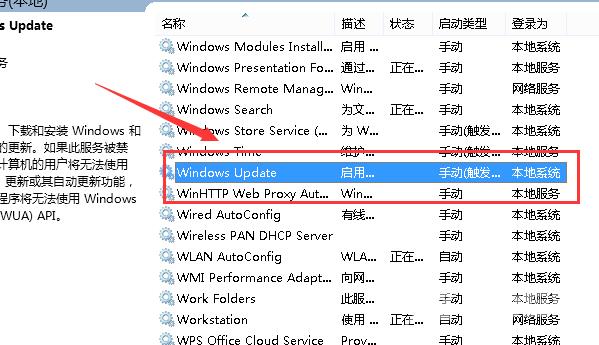
方法三:
新增管理员账户:
1.搜索栏输入【CMD】找到【命令提示符】,右击【以管理员身份打开】
2.在【命令提示符】中输入如下命令后回车:
net user NewAdmin 123123 /add
(意思:NewAdmin是新建账户名称,123123是新建密码,名称和密码可以修改)
net localgroup administrators NewAdmin /add
(意思:赋予NewAdmin 账号管理员权限)
3.重启电脑,登陆NewAdmin账户,看看操作是否正常
阅读本文的人还阅读:
微软延长Windows10十月更新 延长至2020年11月10日
win10版本1909蓝屏kmodeexceptionnothandled的解决方法
Win10 1909版本出现Explorer.EXE错误ntdll.dll模块怎么解